SAMSUNG Galaxy Note 10
Enregistrer une empreinte digitale en 11 étapes difficulté Intermédiaire

Votre téléphone
Samsung Galaxy Note 10
pour votre Samsung Galaxy Note 10 ou Modifier le téléphone sélectionnéEnregistrer une empreinte digitale
11 étapes
Intermédiaire
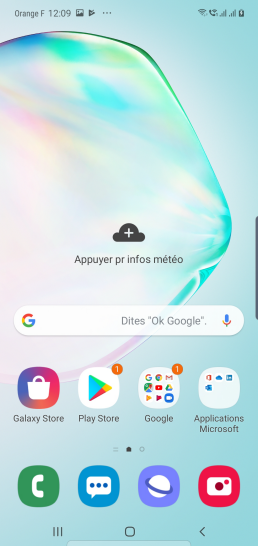
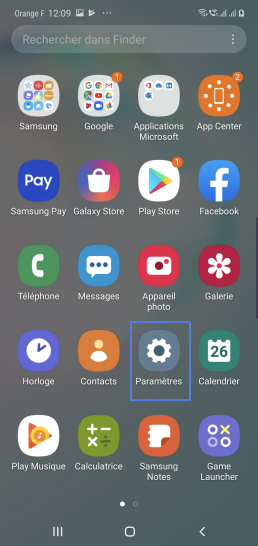
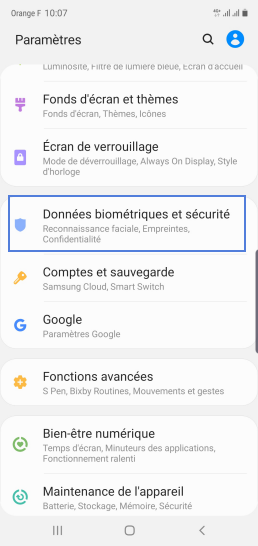
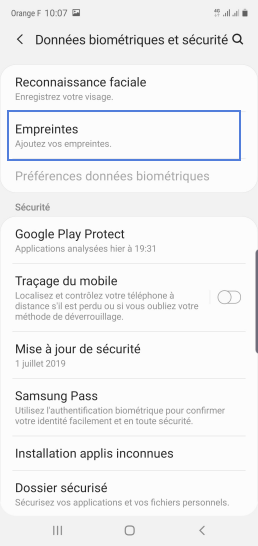
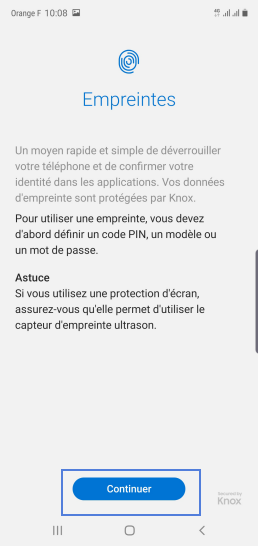
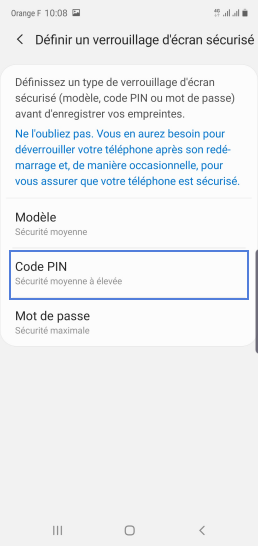
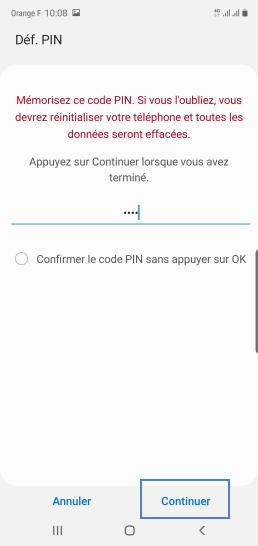
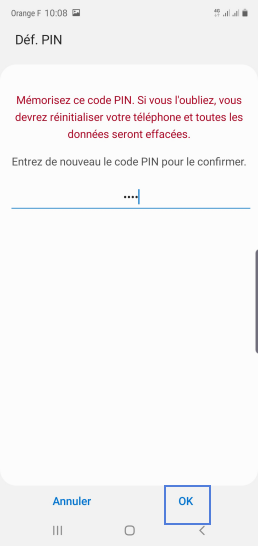
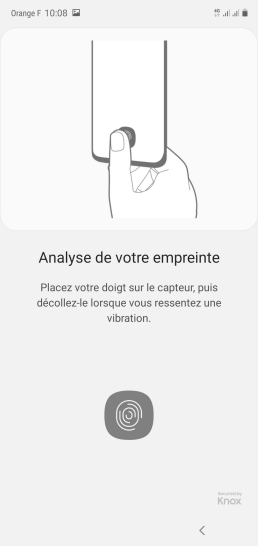
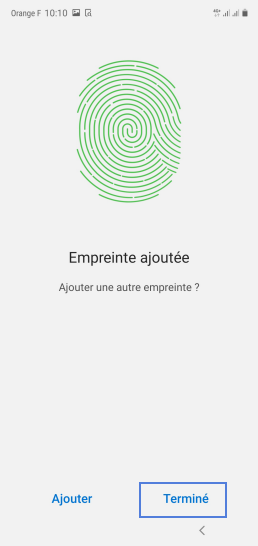
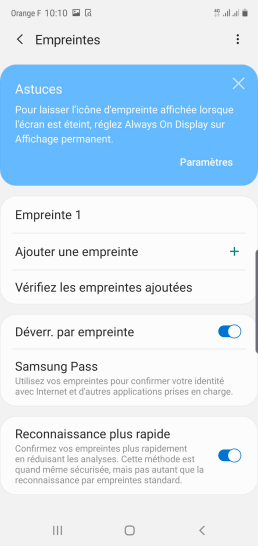
Bravo ! Vous avez terminé ce tutoriel.
Découvrez nos autres tutoriels